Jedwali la yaliyomo
Ikiwa unataka kuonyesha Jumla kuu katika Jedwali la Egemeo , umefika mahali pazuri. Hapa, tutakupitia njia 3 rahisi ili kufanya kazi vizuri.
Pakua Kitabu cha Mazoezi
Unaweza kupakua faili ya Excel na fanya mazoezi unaposoma makala haya.
Onyesha Jumla Kubwa.xlsx
Mbinu 3 za Kuonyesha Jumla Kuu katika Jedwali Egemeo
The seti ya data ifuatayo ina safu za Bidhaa , Mauzo , na Faida . Kwa kutumia mkusanyiko huu wa data tutaingiza Jedwali la Egemeo . Baada ya hapo, tutapitia mbinu 3 ili kuonyesha jumla kuu katika Jedwali la Pivot .
Hapa, tulitumia Microsoft Office 365 kufanya Kazi. Unaweza kutumia toleo lolote linalopatikana la Excel.
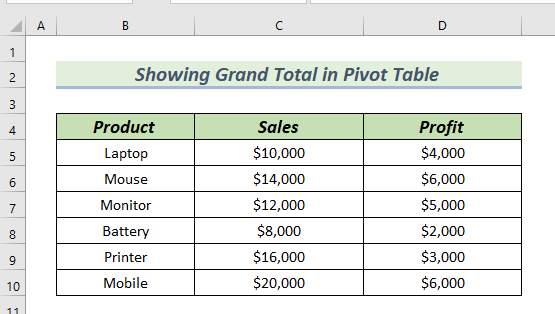
1. Kwa kutumia Kipengele cha Grand Totals katika Jedwali la Egemeo
Katika mbinu hii, tutatumia Grand Jumla ya kipengele cha kuonyesha Jumla kuu katika Jedwali la Pivot . Hapa, tunaongeza safu wima ya Mwaka kwenye mkusanyiko wa data. Safu ya Mwaka ina aina 2 za miaka. Pamoja na hayo, safu ya Bidhaa ina aina 3 za bidhaa.
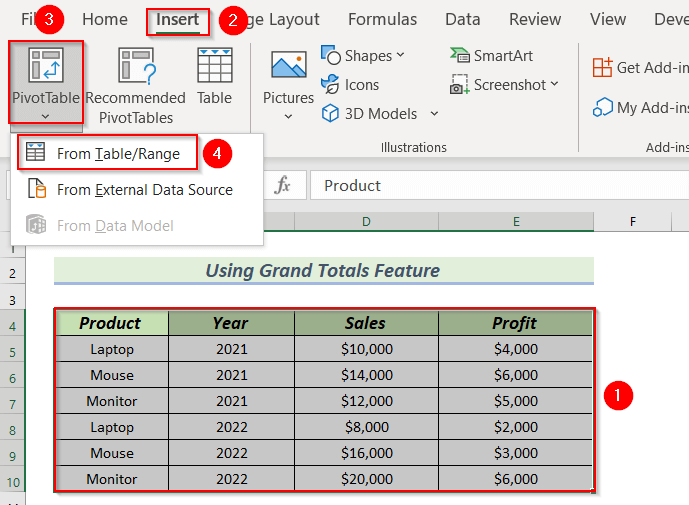
Wacha tupitie hatua zifuatazo ili kufanya kazi.
Hatua ya 1: Kuingiza Jedwali la Egemeo
Katika hatua hii, tutaweka Jedwali la Egemeo .
- Kwanza kabisa, tutachagua seti nzima ya data .
Hapa, unaweza kuchagua seti nzima ya data kwa kubofya kisanduku B4 na kubonyeza CTRL+SHIFT+Downkishale .
- Baada ya hapo, nenda kwenye kichupo Chomeka .
- Kisha, kutoka kwa PivotTable kikundi >> ; chagua Kutoka kwa Jedwali/Msururu .
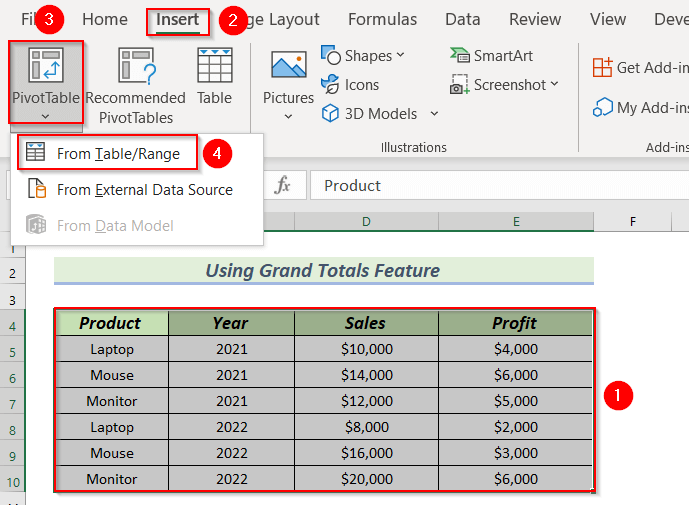
Kwa wakati huu, Jedwali Egemeo kutoka kwa jedwali au masafa kisanduku cha mazungumzo kitatokea juu.
- Baadaye, chagua Karatasi Mpya >> bofya Sawa .
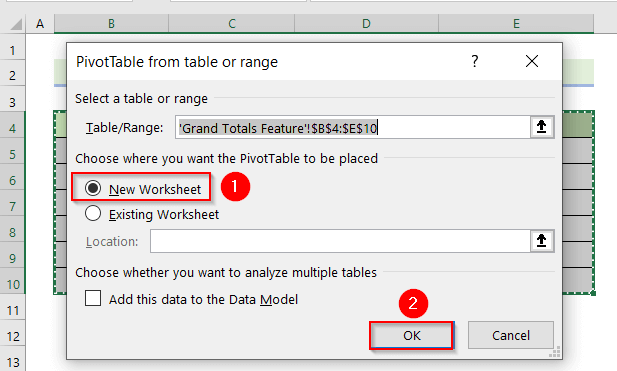
Kwa sababu hiyo, unaweza kuona Sehemu za Jedwali za Pivot katika laha kazi tofauti.
- Zaidi ya hayo, tutatia alama Bidhaa >> iburute hadi kwenye Safu mlalo kikundi.
- Pamoja na hayo, tutaweka alama Mauzo >> iburute hadi kwenye kikundi cha Maadili .
- Aidha, tunatia alama Mwaka >> iburute hadi kwenye kikundi cha Safuwima .
Hapa, jambo moja lazima lizingatiwe, lazima kuburuta Mwaka hadi Safuwima kikundi.
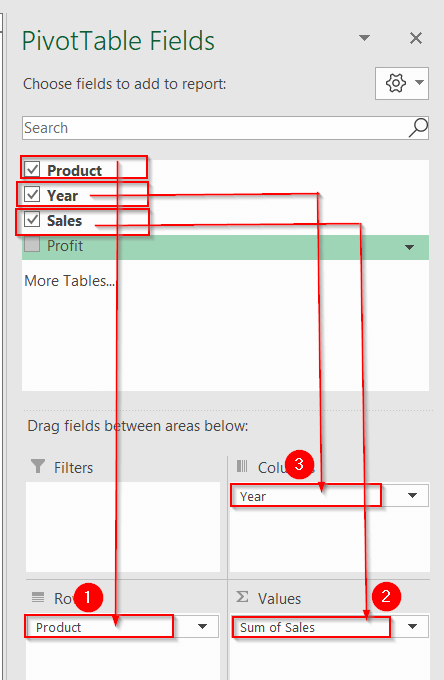
Kwa sababu hiyo, unaweza kuona iliyoundwa Jedwali la Egemeo .

Hatua ya 2: Matumizi ya Kipengele cha Grand Totals
Katika Jedwali Egemeo lililo hapo juu, Jumla Kuu imeundwa kiotomatiki.
Hata hivyo, iwapo Jedwali la Egemeo inaonekana kama picha ifuatayo ambapo Jumla Kuu ya safu mlalo na safuwima haipo, inatubidi kutumia kipengele cha Jumla ya Jumla .
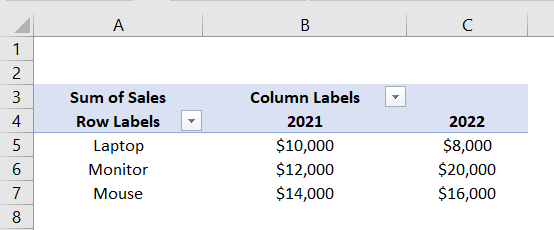
- Mwanzoni, tutabofya seli zozote za Jedwali la Egemeo .
- Baada ya hapo, kutoka Kubuni kichupo >> chagua Jumla Kubwa .
- Baadaye, chaguachaguo la kuwasha kwa Safu na Safu .
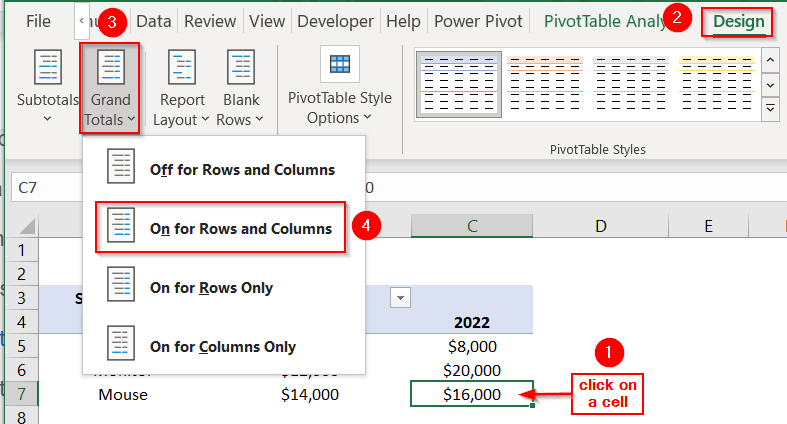
Kwa hivyo, unaweza kuona Jedwali la Egemeo linaonyesha Jumla Kuu kwa safu mlalo na safu wima.
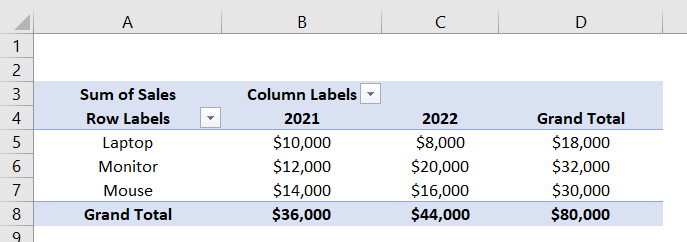
Soma Zaidi: Jinsi ya Kutumia Mfumo wa Excel Kukokotoa Asilimia ya Jumla Kubwa 2>
2. Inaonyesha Grand Total Juu ya Jedwali la Egemeo
Seti ya data ifuatayo ina Bidhaa , Mauzo , na Faida safu. Kwa kutumia mkusanyiko huu wa data tutaingiza Jedwali la Egemeo . Baada ya hapo, tutaonyesha jumla kuu juu ya Jedwali la Egemeo .
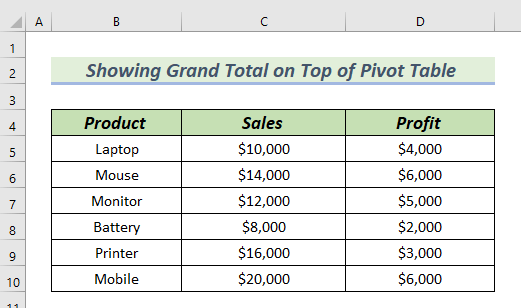
Hebu tupitie hatua zifuatazo ili kufanya kazi.
Hatua ya 1: Kuingiza Jedwali la Egemeo
Katika hatua hii, tutaingiza Jedwali la Egemeo .
- Hapa, tumeunda >Jedwali Egemeo kwa kufuata Hatua-1 ya Njia-1 .
- Jambo moja lazima izingatiwe, katika Nyuga za Jedwali la Pivot , sisi tia alama the Bidhaa >> iburute hadi kwenye Safu mlalo kikundi.
- tunachagua Mauzo na Faida >> ziburute hadi kwenye kikundi cha Thamani .

Kutokana na hayo, unaweza kuona Jedwali la Egemeo .
Katika Jedwali la Egemeo , unaweza kutambua kwa urahisi kwamba Jumla Kuu iko chini chini ya Jedwali Egemeo .
Ifuatayo, tutakuonyesha jinsi unavyoweza kuonyesha Jumla Kuu juu ya juu ya Jedwali Egemeo .
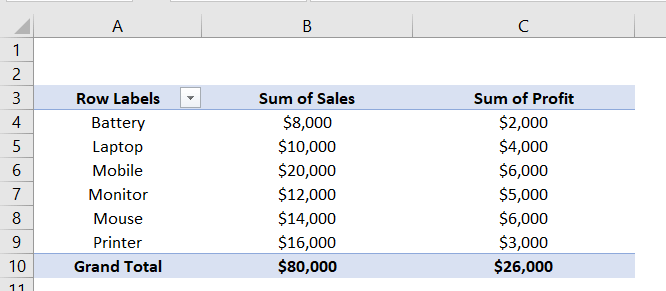
Hatua-- 2: Kuongeza Safu Wima Kuu katika Data Chanzo
Katika hatua hii,tutaongeza safu katika data chanzo ya Jedwali la Egemeo .
- Mwanzoni, tutachagua Safuwima C >> bofya kulia juu yake.
- Baada ya hapo, tutachagua Ingiza kutoka Menyu ya Muktadha .
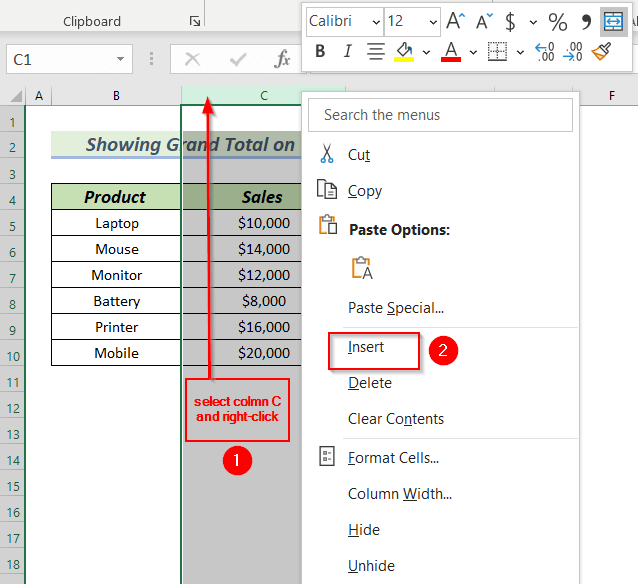
Kwa hivyo, unaweza kuona safu wima mpya katika Seti ya Data.
- Zaidi ya hayo, tutaita safu wima kama Jumla Kubwa .
Hapa, tutaacha safu Grand Total tupu.
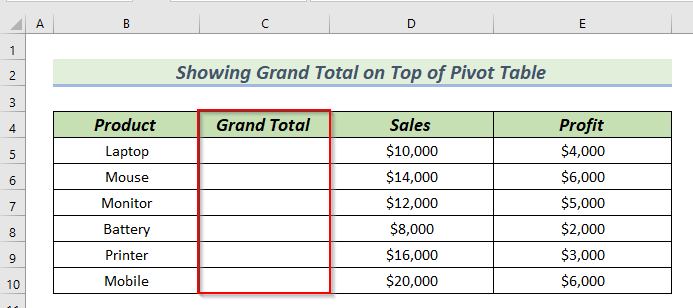
Hatua ya 3: Kuonyesha Grand Jumla ya Juu ya Jedwali Egemeo
Katika hatua hii, tutaonyesha jumla kamili juu ya Jedwali Egemeo .
- Kwanza, tutarejea kwenye Jedwali Egemeo .
- Baadaye, tutabofya-kulia kisanduku chochote cha Jedwali la Egemeo >> chagua Onyesha upya kutoka Menyu ya Muktadha.
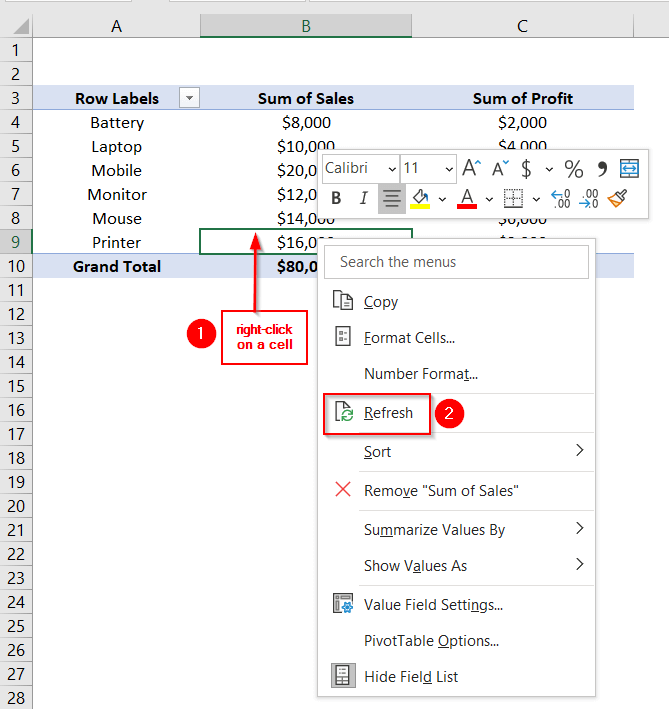
Kama matokeo yake, unaweza kuona Jumla Kuu katika Sehemu za Jedwali la Pivot .
- Baadaye, tutachagua Jumla kuu >> ; iburute katika Safu mlalo kikundi juu ya Bidhaa .
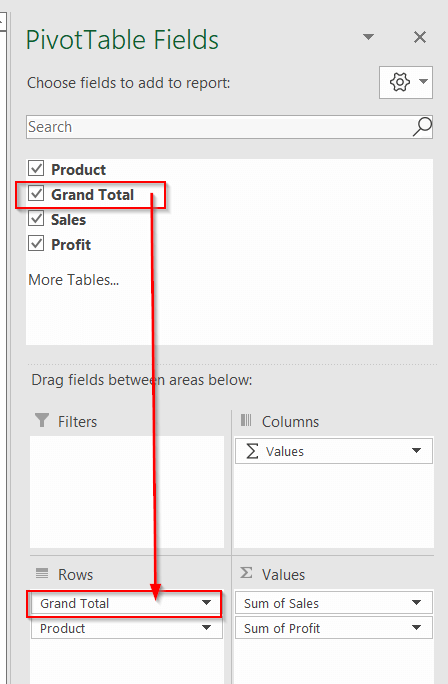
Kwa hivyo, unaweza kuona tupu katika kisanduku A4 .
Pamoja na hayo, jumla kuu ya Mauzo ipo kwenye seli B4 na jumla kuu ya Mauzo 1>Faida ipo kwenye kisanduku C4 .
- Zaidi ya hayo, tutabofya kisanduku A4 na bonyeza Upau wa nafasi 2> ya Kibodi .
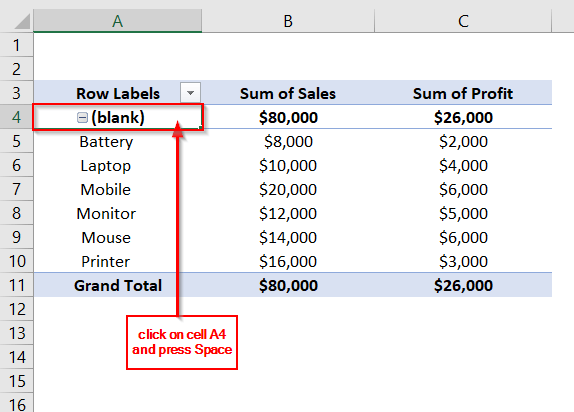
- Ifuatayo, tutaandika GrandJumla katika kisanduku A4 .
Kwa hivyo, Jumla Kuu sasa inaonekana katika juu ya Jedwali la Egemeo .
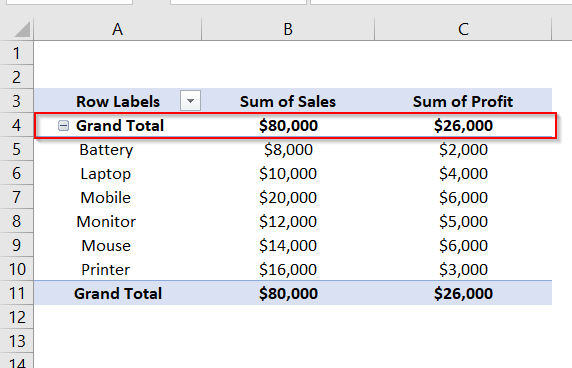
Aidha, hatutaki Jumla Kubwa katika chini ya Jedwali la Egemeo .
- Kwa hivyo, tutabofya kulia kwenye Jumla Kuu ya seli A11 .
- Kisha, tutachagua Ondoa Jumla Kubwa kutoka kwa Menyu ya Muktadha .
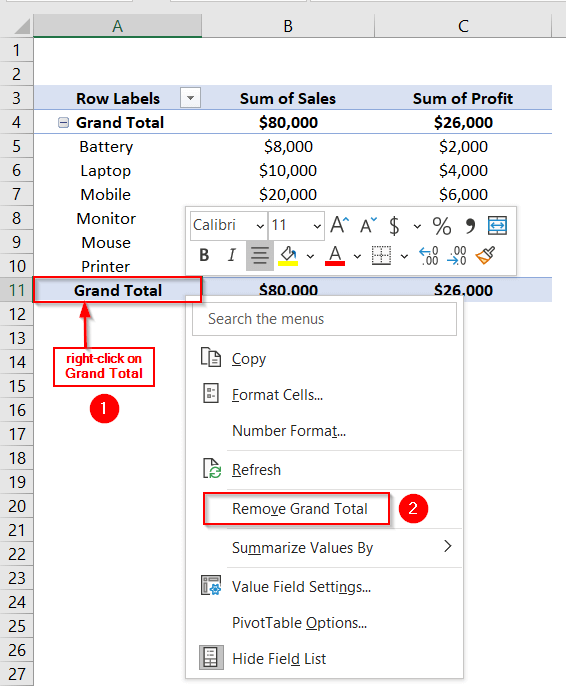
Kwa hivyo, unaweza kuona Jumla Kubwa kwenye Juu ya Jedwali Egemeo .
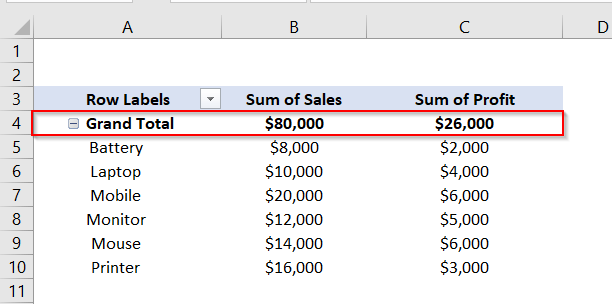
Soma Zaidi: Jinsi ya Kuondoa Grand Total kutoka kwa Jedwali la Pivot (Njia 4 za Haraka)
Visomo Sawa
- Onyesha Jumla Kubwa yenye Mhimili wa Upili katika Chati Egemeo 16>
- Tumia Mfumo wa MAANDIKO ya Excel (Njia 4 Zinazofaa)
- Jinsi ya Kukunja Jedwali Ili Kuonyesha Jumla Kubwa Pekee (Njia 5)
- Tengeneza Mfuatano wa Namba Kiotomatiki katika Excel (Mifano 9)
- Jinsi ya Kutumia Utendakazi wa Umbizo katika Excel (pamoja na Mifano Inayofaa)
3. Inaonyesha Jumla Kubwa katika Pivo t Chati ya Jedwali
Kwa njia hii, kwa kutumia mkusanyiko wa data ufuatao, tutaweka Jedwali la Egemeo . Baada ya hapo, tutaingiza Chati ya Safu wima kwa kutumia Jedwali Egemeo .
Ifuatayo, tutaonyesha Jumla kuu katika chati iliyoundwa kutoka Jedwali Egemeo .
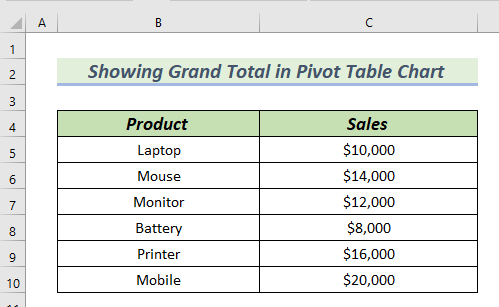
Wacha tupitie hatua zifuatazo ili kufanya kazi.
Hatua ya 1: Kuingiza Jedwali la Egemeo
Katika hatua hii, tutafanyaweka Jedwali Egemeo .
- Hapa, tumeunda Jedwali Egemeo kwa kufuata Hatua-1 ya Njia -1 .
- Jambo moja lazima lizingatiwe, katika Sehemu za Jedwali la Pivot , tunatia alama kwenye Bidhaa >> iburute hadi kwenye Safu mlalo kikundi.
- Pamoja na hayo, tunachagua Faida >> iburute hadi kwenye kikundi cha Thamani .
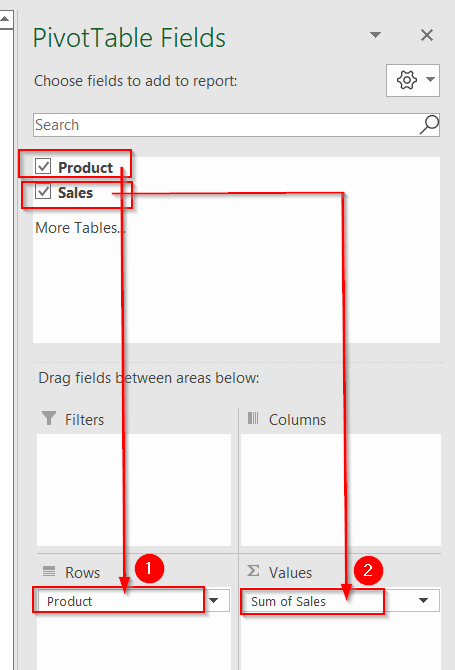
Kutokana na hayo, unaweza kuona Jedwali la Egemeo .
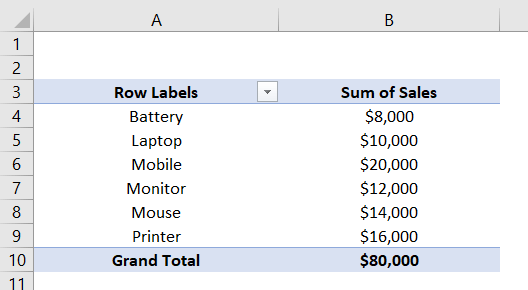
Hatua-2: Kuweka Chati ya Safu Wima
Katika hatua hii, tutaingiza Chati ya Safu wima .
- Kwanza kabisa, tutachagua seli A4:B9 .
- Kisha, nenda kwenye Ingiza kichupo.
- Inayofuata, kutoka kwa kichupo Ingiza Safu wima au Chati ya Upau kikundi >> tutachagua Chati ya safu wima ya 2D iliyounganishwa .
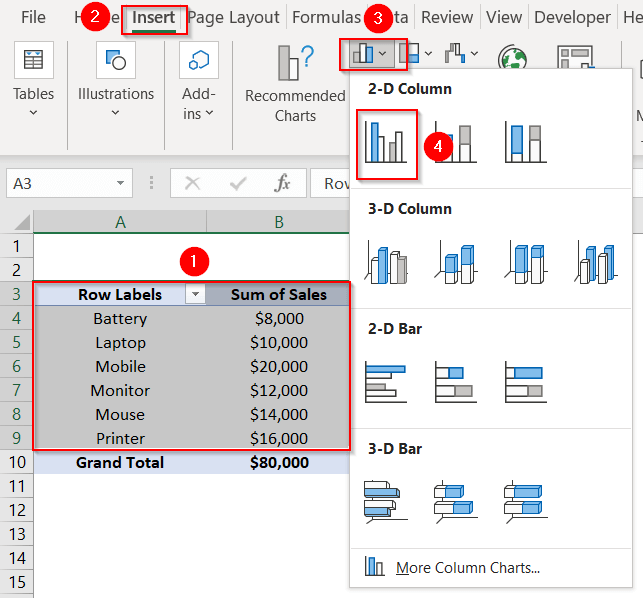
Kutokana na hili, unaweza kuona chati ya safu wima .
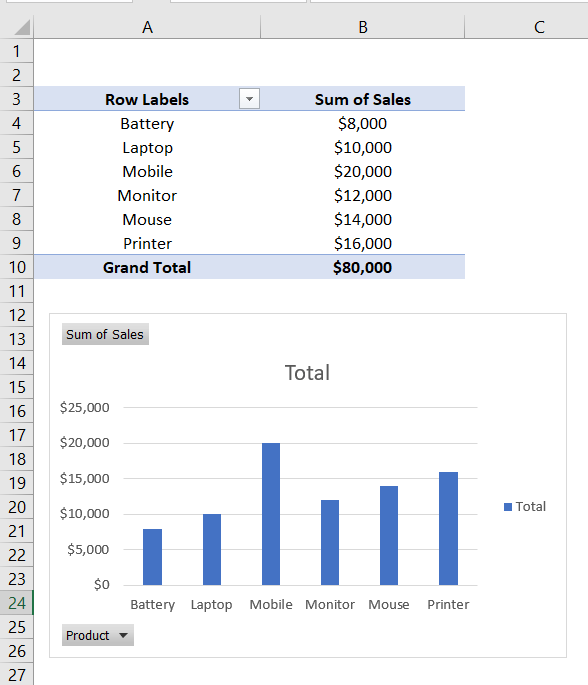
- Zaidi ya hayo, tulihariri Kichwa cha Chati hadi Bidhaa na Mauzo .
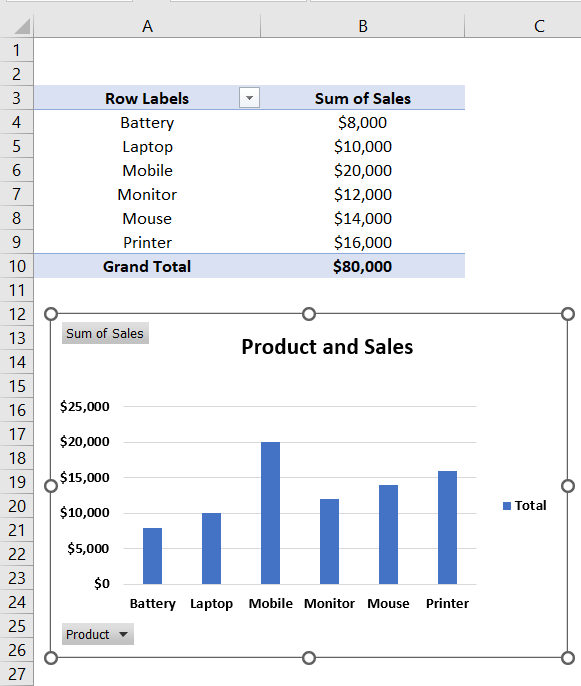
Hatua ya 3: Kuongeza Jumla Kuu kwenye Chati
Katika hatua hii, tutaongeza Jumla kuu kwenye chati.
- Kwanza kabisa, katika kisanduku D4 , tutaandika fomula ifuatayo.
="Grand Total: "&TEXT(GETPIVOTDATA("Sales",$A$3),"$#,###") 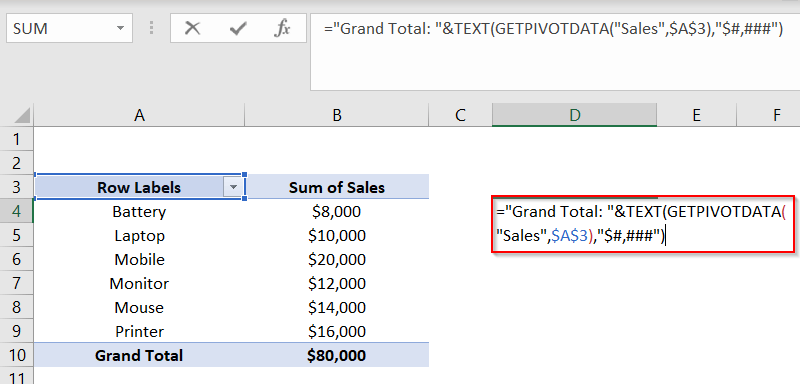
Uchanganuzi wa Mfumo
- MAANDIKO(GETPIVOTDATA(“Mauzo”,$A$3),”$#, ###”) → kitendakazi cha TEXT kinatumika kuongeza $ kutia sahihi kabla ya Jumla Kuu.
- Pato : $80,000
- “Jumla Kuu:“&TEXT(GETPIVOTDATA(“Mauzo”,$A$3),”$#,###”) → Ampersand & inatumika kujiunga “Grand Total: “ na $80,000 .
- Pato: Jumla Kubwa: $80,000
- Inayofuata, Bonyeza ENTER .
Kwa hivyo, unaweza kuona matokeo katika kisanduku D4 .
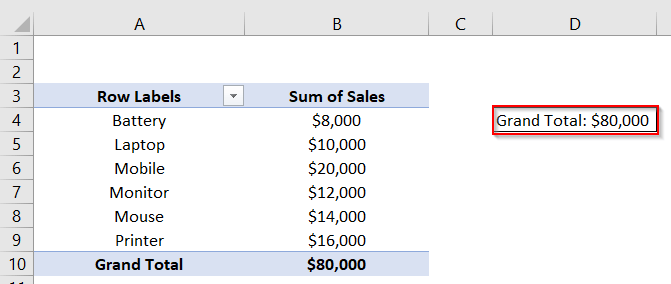
Zaidi ya hayo, tutaongeza Jumla Kuu 2> kwa Chati.
- Ili kufanya hivyo, tutabofya kwenye Chati >> nenda kwa Ingiza kichupo.
- Baada ya hapo, kutoka Kielelezo kikundi >> chagua Maumbo .
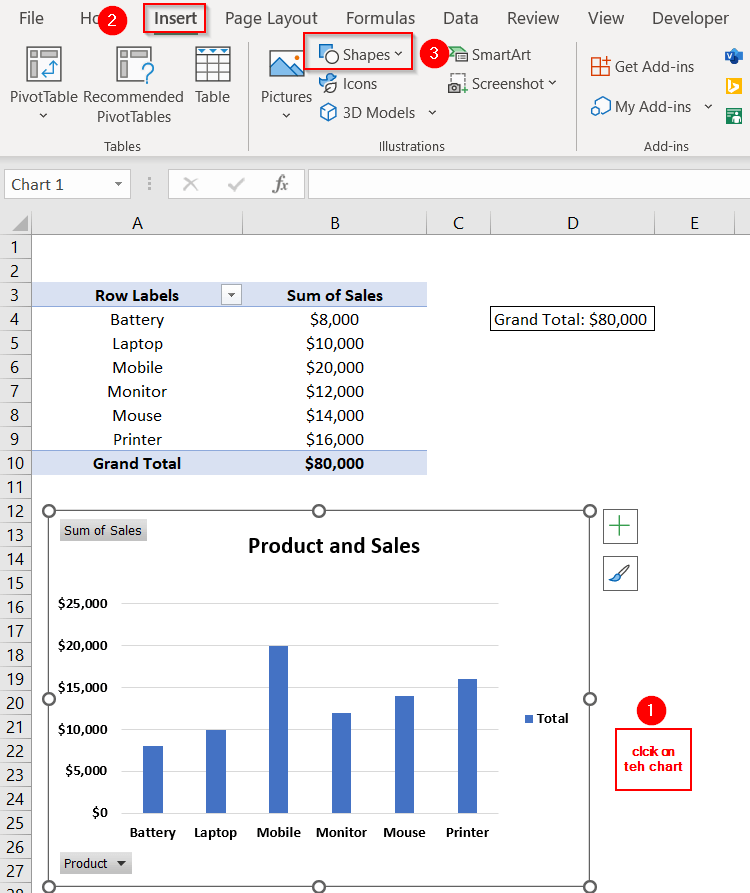
Kwa wakati huu, idadi kubwa ya Maumbo itaonekana.
- Kisha, tutachagua Sanduku la Maandishi .
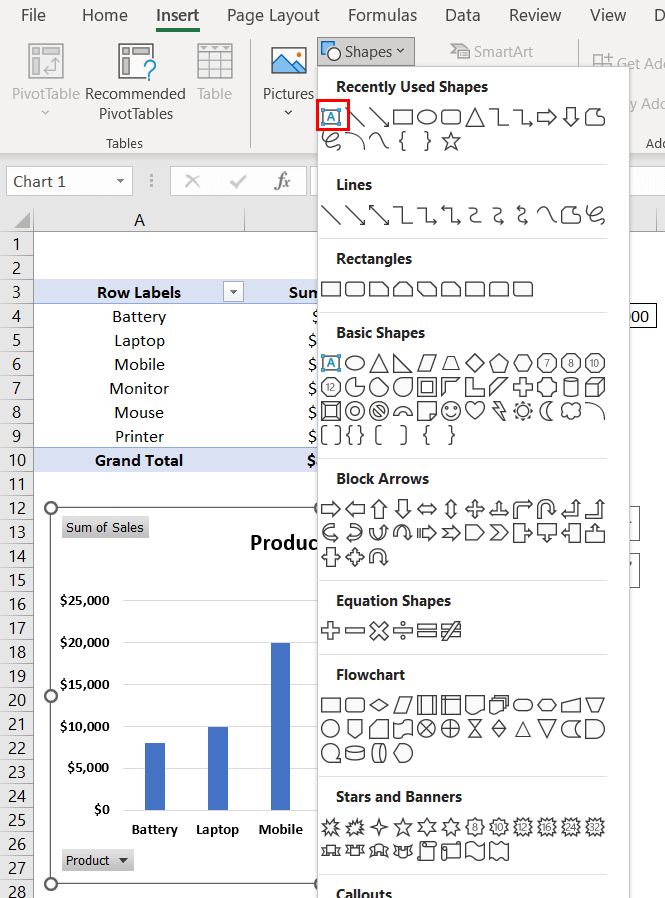
- Zaidi ya hayo, tutaingiza Sanduku la Maandishi. katika chati iliyo chini ya Kichwa cha Chati .
- Aidha, katika Upau wa Mfumo , tutaandika fomula ifuatayo.
='Pivot Table Chart'!$D$4 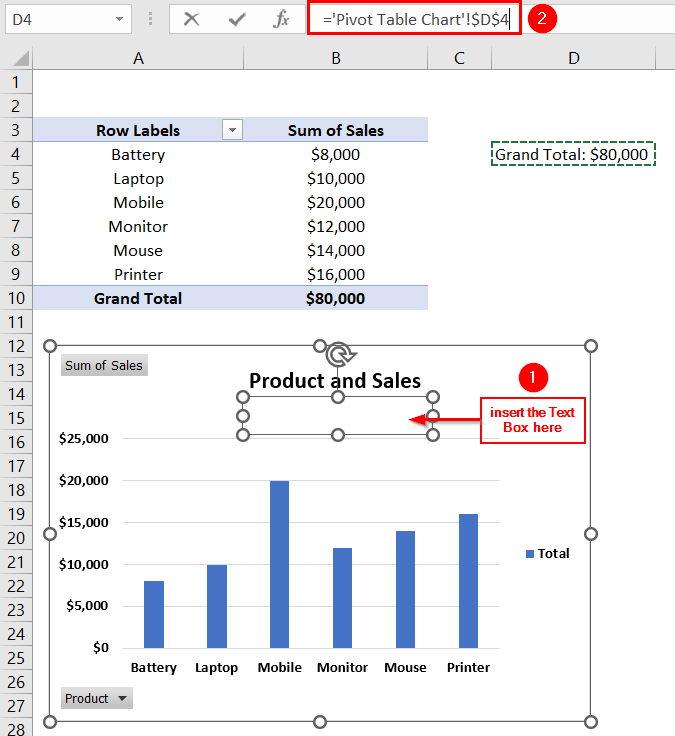
- Kisha, bonyeza ENTER .
Kutokana na hilo, unaweza kuona Jumla Kuu katika chati.
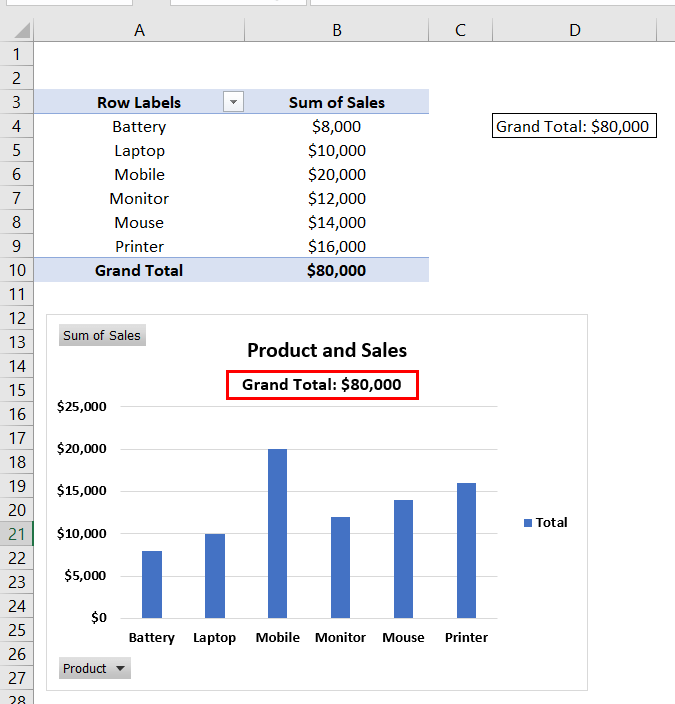
Baada ya hapo, tutaondoa baadhi ya bidhaa kutoka kwa safuwima ya Jumla ya Jumla .
- Ili kufanya hivyo, tutabofya mshale wa kunjuzi wa Lebo za Safu c. safu.
- Baadaye, tutaondoa alama kwenye Kichapishi na Kipanya .
- Kisha, bofya Sawa .
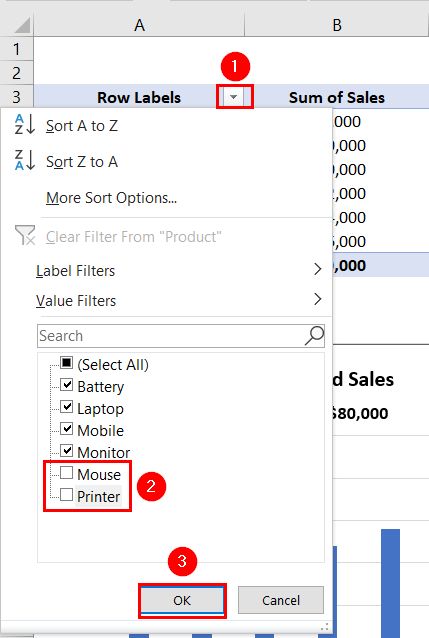
Katika hatua hii, unaweza kutambua kwa urahisi kwamba Jumla Kuu imebadilika katika Chati .
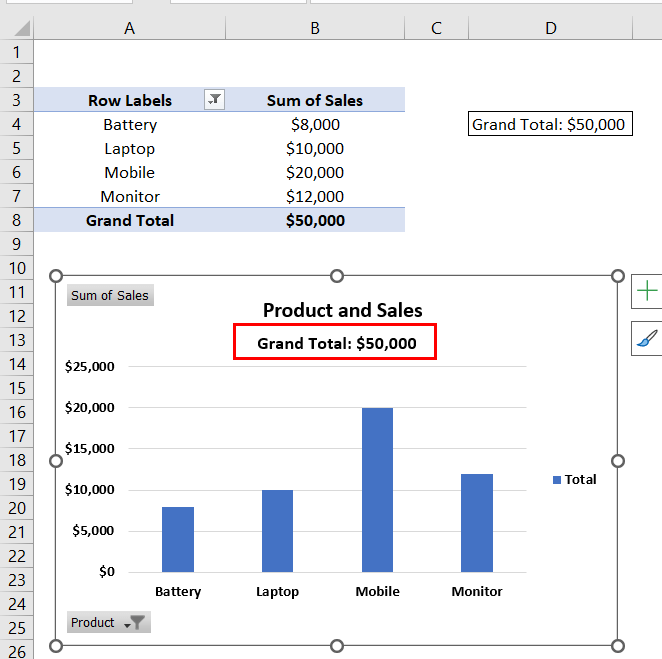
Soma Zaidi: [Fixed!] Jedwali la Pivot Jumla ya Safu Safu Isiyoonyeshwa (Suluhisho 6)
Sehemu ya Mazoezi
Unaweza kupakua faili iliyo hapo juu Excel ili kutumia mbinu zilizoelezwa.
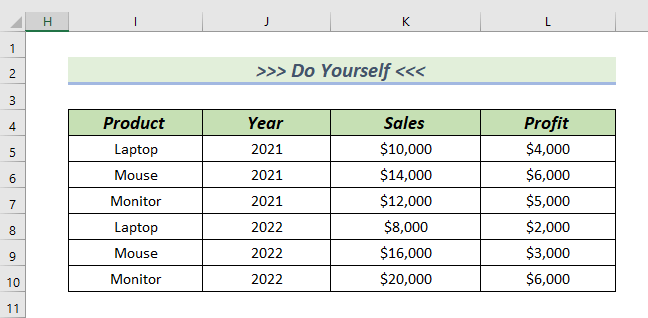
Hitimisho
Hapa, tulijaribu kukuonyesha njia 3 rahisi ili kuonyesha jumla kubwa katika Jedwali la Pivot . Asante kwa kusoma nakala hii, tunatumai kuwa hii ilikuwa muhimu. Ikiwa una maswali au mapendekezo, tafadhali tujulishe katika sehemu ya maoni hapa chini. Tafadhali tembelea tovuti yetu Exceldemy ili kuchunguza zaidi.

